Когато се присъединявате към колони на таблица, вече не изисквате и точно съвпадение. Размитото съвпадение ви позволява да сравнявате елементи в отделни списъци и да се присъедините към тях, ако са близо един до друг. Можете дори да зададете съответстващ толеранс или праг на сходство.
Често срещан случай на използване за размито съвпадение е с текстови полета със свободна форма, като например в проучване, където въпросът за вашия любим плод може да има печатни грешки, единствено число, множествено число, главни букви, малки букви и други вариации, които не съвпадат точно.
Размитото съвпадение се поддържа само при операции за обединяване по текстови колони. Power Query използва алгоритъма за сходство на Жакар, за да измери сходството между двойките екземпляри.
Процедура
-
За да отворите заявка, намерете такава, заредена преди това от редактора на Power Query, изберете клетка в данните и след това изберете Заявка > Редактиране. За повече информация вижте Създаване, редактиране и зареждане на заявка в Excel (Power Query).
-
Изберете Начало > комбиниране > заявки за обединяване. Можете също да изберете Обединяване на заявки като Нови. Показва се диалоговият прозорец Обединяване с основната таблица в горната част.
-
Изберете колоната, която искате да използвате за размитото съвпадение. В този пример избираме "Първо име".
-
От падащия списък изберете вторичната таблица и след това изберете съответната размита колона за съвпадение. В този пример избираме "Първо име".
-
Изберете Вид съединение. Има няколко различни начина за присъединяване. Left Outer е по подразбиране и най-често срещаните. За повече информация за всеки вид съединение вижте Обединяване на заявки.
-
Изберете Използване на размито съвпадение, зада извършите обединяването, изберете Размити опции за съвпадение и след това изберете от следните опции:
-
Праг на сходство Показва колко подобни две стойности трябва да бъдат, за да съответстват. Минималната стойност от 0,00 кара всички стойности да съвпадат помежду си. Максималната стойност от 1,00 позволява само точни съвпадения. Стойността по подразбиране е 0,80.
-
Игнориране на случай Показва дали текстовите стойности трябва да се сравняват по чувствителен към малки и главни букви начин или по нечувствителен начин. Поведението по подразбиране е нечувствително към малки и малки букви, което означава, че случайът се игнорира.
-
Максимален брой съвпадения Управлява максималния брой съответстващи редове, които ще бъдат върнати за всеки входен ред. Ако например искате да намерите само един съвпадащ ред за всеки входен ред, задайте стойност 1. Поведението по подразбиране е да се върнат всички съвпадения.
-
Таблица за трансформация Задайте друга заявка, която съдържа таблица за съпоставяне, така че някои стойности да могат да се нанасят автоматично като част от съвпадащата логика. Например дефинирането на таблица с две колони с текстови колони "От" и "До" със стойности "Microsoft" и "MSFT" ще направи тези две стойности еднакви (сходен резултат от 1,00).
-
-
Power Query анализира и двете таблици и показва съобщение колко съвпадения са направени. В примера селекцията съответства на 3 от 4 реда от първата таблица. Без да използвате размито съвпадение, само 2 от 4 реда ще съвпадат.
-
Ако сте доволни, изберете OK. Ако не, опитайте различни опции за размито обединяване, за да персонализирате работата си.
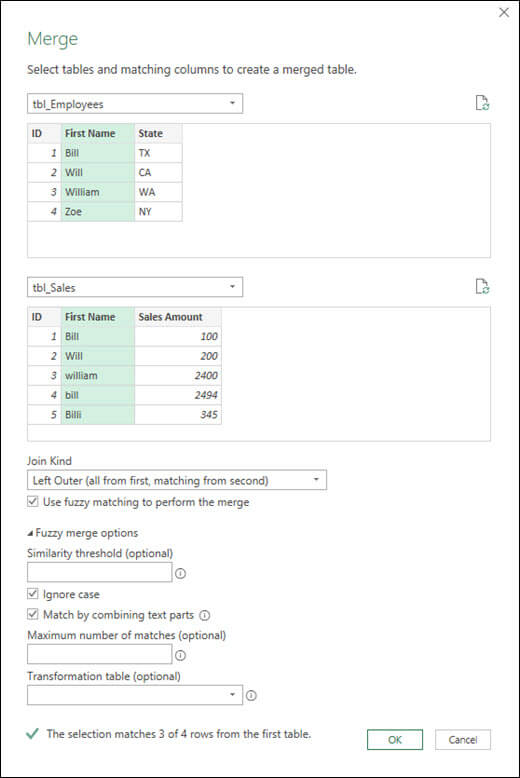
-
Когато сте доволни, изберете OK.
Вж. също
Помощ за Power Query Excel Power Query










